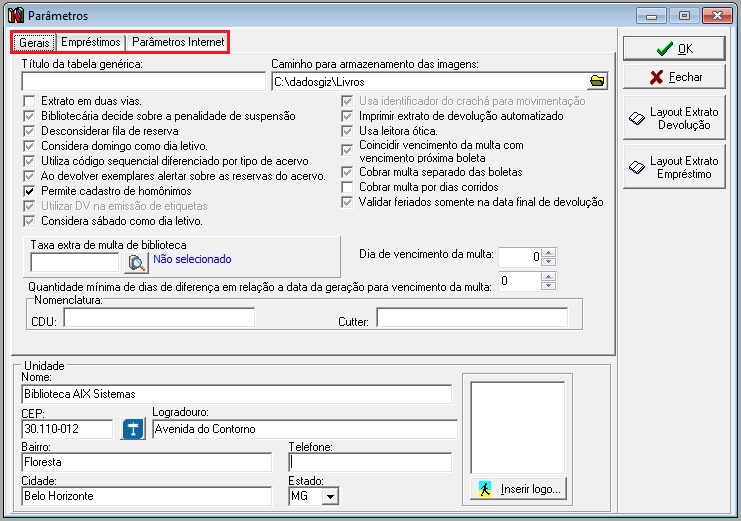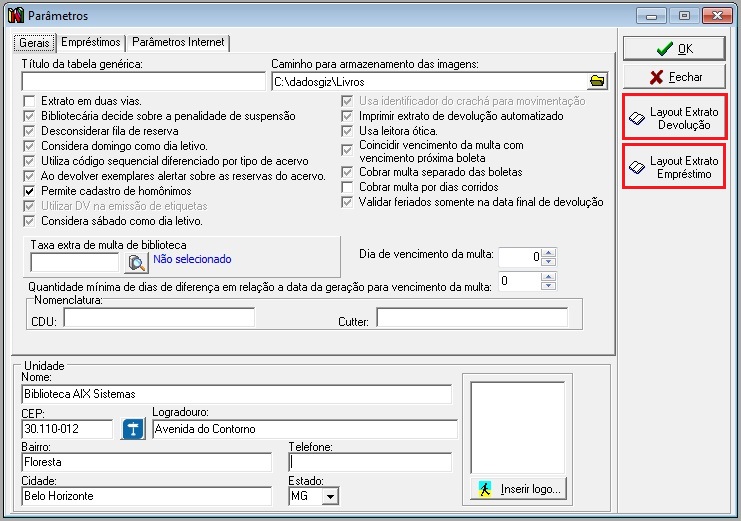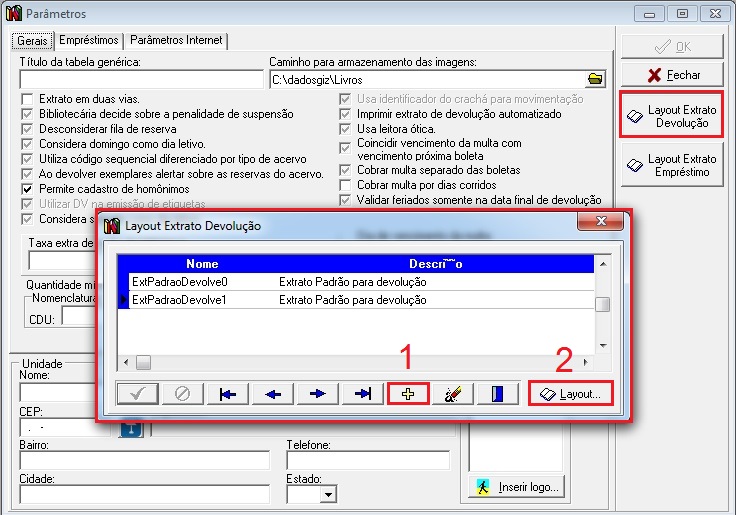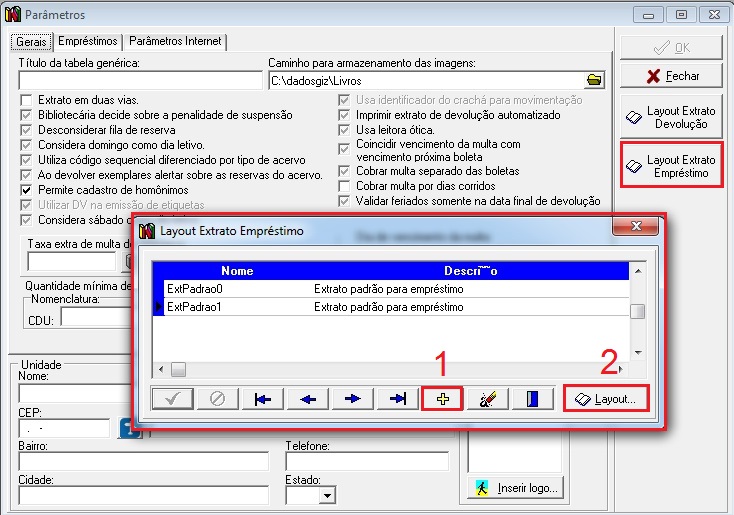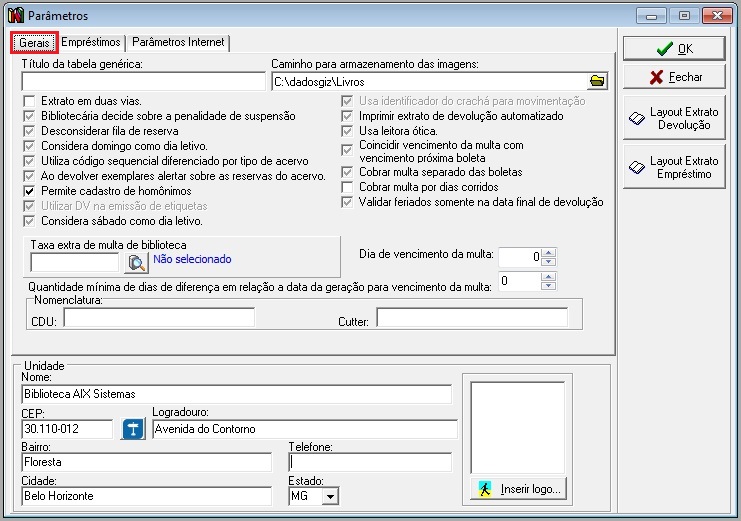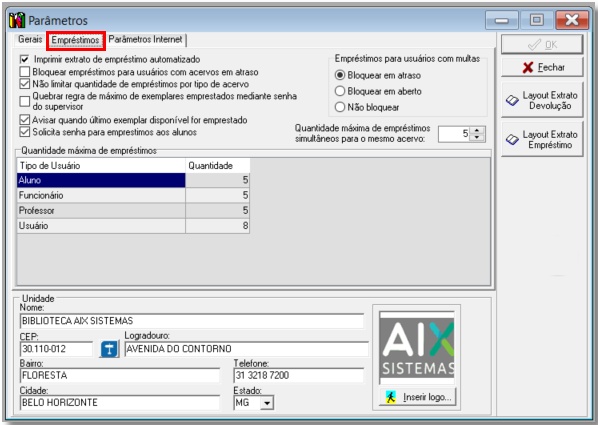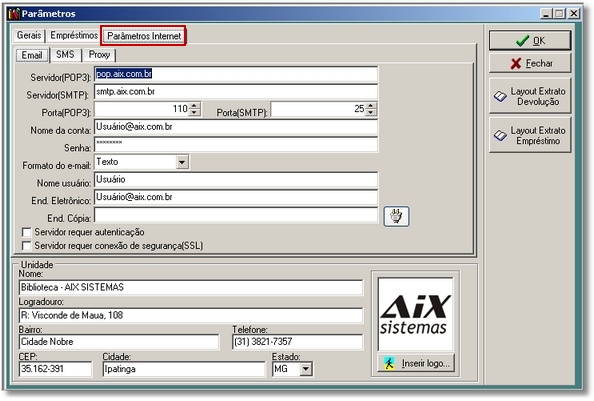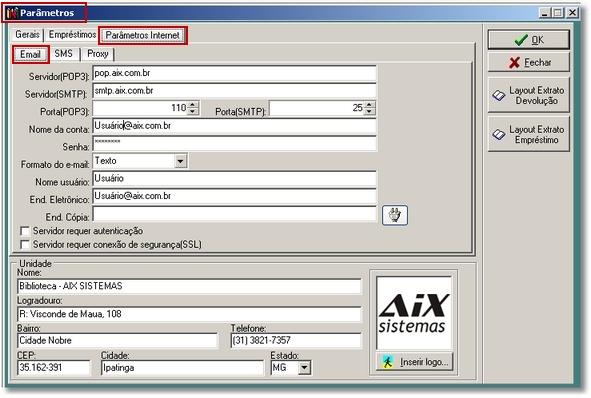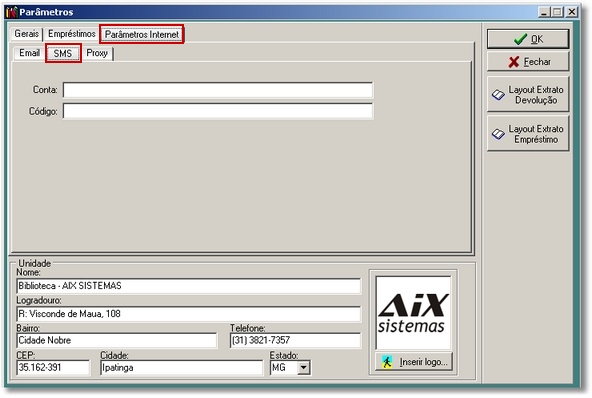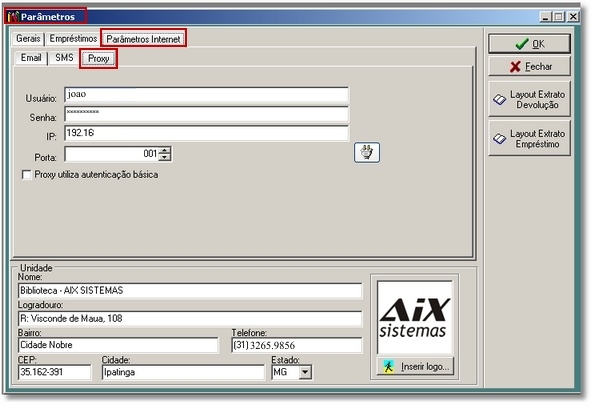Parâmetros - Giz Biblioteca
Índice
[ocultar]Parâmetros
- Esta tela engloba os parâmetros (validações) utilizados pelo sistema Giz Biblioteca para uso otimizado das funcionalidades.
- Os parâmetros servem para caracterizar algumas opções de funcionamento do sistema Giz Biblioteca na instituição, eles determinarão o comportamento do sistema diante de algumas situações. O cliente deve estar bem atento à característica de cada parâmetro e sua influência e resultado no programa.
Dica: Para acessar a tela de Parâmetros com rapidez use o atalho: Ctrl + ALt + P
- A tela Parâmetros é dividida em três abas distintas: Gerais/Empréstimos/Parâmetros de Internet.
Layouts de Extratos
- Os botões de layouts de extratos permitem a inclusão, exclusão e edição de modelos de extratos de Devolução, Empréstimo e Renovação, que são utilizados na tela de Movimentação do Giz Biblioteca.
- Para isso veja: Movimentação.
Layout Extrato Devolução
- O botão Layout Extrato Devolução permite ao usuário criar, alterar e incluir um novo modelo de relatório que melhor o atende.
- 1) Botão inclui um layout;
- 2) Botão abre o editor do layout.
Layout Extrato Empréstimo
Obs: Este Layout é também utilizado para o Extrato de Renovação.
- O botão Layout Extrato Empréstimo permite ao usuário criar, alterar e incluir um novo modelo de relatório que melhor o atende.
- 1) Botão inclui um layout;
- 2) Botão abre o editor do layout.
Aba Gerais
- Esta opção possui os parâmetros gerais relativos aos empréstimos de acervos do sistema Giz Biblioteca.
- Título da Tabela Genérica: Esta opção permite ao usuário criar um novo campo, de acordo com seu interesse, no cadastro de acervo. Este novo campo criado será utilizado na impressão da etiqueta e para fazer filtros na seleção de dados para impressão de acervos. O sistema colocará o nome da tabela no menu de Cadastros.
- Caminho para armazenamento das imagens:Este caminho deve ser informado para que as imagens capturadas na tela do Acervo possam ser salvas. Abra a janela de procura e escolha o local que desejar em seu computador.
- Extrato em duas vias: Quando a opção estiver desmarcada, após a execução de uma das três funcionalidades (empréstimo, devolução por usuário ou por exemplar), o sistema emite o extrato padrão ou personalizado em uma via. Quando a opção estiver marcada, após a execução de uma das três funcionalidades (empréstimo, devolução por usuário ou por exemplar), o sistema emite o extrato padrão ou personalizado em duas vias.
- Bibliotecária decide sobre penalidade de suspensão: Quando a opção estiver desmarcada, o sistema aplica a penalidade suspensão devido ao atraso na devolução dos exemplares. Quando a opção estiver marcada, o sistema pergunta à bibliotecária se aplica a penalidade suspensão devido ao atraso na devolução dos exemplares.
- Desconsiderar fila de reserva: Quando a opção estiver desmarcada, ao realizar empréstimos para exemplares reservados, o sistema envia mensagem informando a quantidade de reserva feita para o exemplar e o primeiro usuário na lista da reserva. Quando a opção estiver marcada, ao realizar empréstimos para exemplares reservados, o sistema não envia mensagem informando a quantidade de reserva feita para o exemplar e o primeiro usuário na lista da reserva.
- Considera domingo como dia letivo: Quando a opção estiver desmarcada, ao realizar o empréstimo, o sistema não considera o domingo para o cálculo da data prevista de entrega. Quando a opção estiver marcada, ao realizar o empréstimo, o sistema considera o domingo para o cálculo da data prevista de entrega.
- Utiliza código sequencial diferenciado por tipo de acervo: Quando esta opção estiver marcada, a função identificador (localizada em: Tipos de Acervo | Aba Dados) é liberada e permite ao usuário utilizar o código sequencial diferenciado por tipo de acervo.
- Ao devolver exemplares alertar sobre as reservas do acervo: Quando a opção estiver desmarcada, ao realizar a devolução por exemplar ou por usuário, se tiver reservas para o exemplar devolvido, o sistema não envia o alerta sobre as reservas do acervo. Quando a opção estiver marcada, ao realizar a devolução por exemplar ou por usuário, se tiver reservas para o exemplar devolvido, o sistema envia o alerta sobre as reservas do acervo.
- Permite cadastro de homônimos: Marcada esta opção o sistema permite que nomes homônimos sejam cadastrados.
- Utilizar "DV" na emissão de etiquetas: Ao marcar este parâmetro o sistema exibe Digito Verificador na emissão de etiquetas. O parâmetro Utilizar DV na emissão de etiquetas somente ficará habilitado se o parâmetro Usa leitora ótica estiver marcado. Ver: Código de Barras.
- Considera sábado como dia letivo: Quando a opção estiver desmarcada, ao realizar o empréstimo, o sistema não considera o sábado para o cálculo da data prevista de entrega. Quando a opção estiver marcada, ao realizar o empréstimo, o sistema considera o sábado para o cálculo da data prevista de entrega.
- Usa identificador do crachá para movimentação: Esta opção permite identificar no código de barras, o dígito verificador dos crachás dos alunos, professores e usuários. Tal parâmetro só deverá ser marcado caso se tenha a intenção de aproveitar o mesmo crachá utilizado no módulo Giz Frequência, visto que é neste último que são cadastrados os dígitos referentes a cada tipo de usuário.
- Exemplo:
- - 0 Aluno; 1 - Professor; 2 - Usuários.
- Imprimir extrato de devolução automatizado: Quando a opção estiver marcada, após a execução de uma devolução por usuário ou por exemplar, o sistema fará a impressão do extrato de devolução automaticamente. Quando a opção estiver desmarcada, após a execução de uma devolução por usuário ou por exemplar, o sistema não imprime automaticamente o extrato, entretanto, permite que o extrato seja impresso ao clicar no botão Extrato.
- Usa leitora ótica: Quando a opção estiver desmarcada, ao entrar na tela de movimentação, pode-se realizar a pesquisa por usuário, aluno ou professor. Permite selecionar um tipo de acervo específico. Quando a opção estiver marcada, ao entrar na tela de movimentação, o sistema desabilitará a pesquisa por usuário, aluno ou professor. Não permite selecionar um tipo de acervo específico.
- Coincidir vencimento da multa com vencimento próxima boleta: Marcando este parâmetro o sistema gera o debito da multa da biblioteca, com vencimento igual ao do próximo boleto.
- Cobrar multa separado das boletas: Marcando este parâmetro o sistema não agrupa a multa de biblioteca juntamente com os outros débitos na emissão do boleto.
- Cobrar multa por dias corridos: Marcando esta opção o sistema fará a cobrança da multa considerando feriados e finais de semana.
- Taxa extra de multa de Biblioteca: Nesta opção o usuário pode listar todas as taxas extras cadastradas no Giz Recebimentos, mas somente é informada taxa a qual será gerada multa por atraso.
- Dia de Vencimento da Multa: Nesta opção é definida o dia do mês que a multa vai ser gerada.
- Validar feriados somente na data final de devolução: Marcando este parâmetro o sistema considera feriado apenas na data final de devolução.
- Quantidade mínima de dias de diferença em relação a data da geração para vencimento da multa. Baseado na data da geração do débito de multa, aqui você determina a quantidade mínima de dias para definir o dia do vencimento do débito desta multa.
Dica: Quando a instituição utilizar a opção de Dia de Vencimento Diferente (Parâmetros Recebimentos), o sistema vai verificar quais os alunos tem a condição e vai gerar no dia especificado. Caso não utiliza Dia de Vencimento Diferente, o sistema busca o dia cadastrado no parâmetro para todos os usuários.
- Nomeclatura para os campos CDU e Cutter: Nestes campos da tela, o usuário poderá definir a nomenclatura que deseja usar no sistema (visíveis no cadastro e na consulta do acervo), para os campos CDU (Classificação Decimal Universal) e Cutter.
- Unidade
- A opção Unidade será preenchida com as informações cadastrais da biblioteca. Caso a biblioteca pertença a uma instituição (faculdade, colégios etc), informe o nome e endereço da mesma.
Aba Empréstimos
- Esta opção possui os parâmetros relativos aos empréstimos de acervos do sistema Giz Biblioteca.
- Imprimir extrato de empréstimo automatizado: Marcada esta opção, a emissão do extrato de empréstimo ocorre automaticamente no instante da confirmação.
- Bloquear empréstimos para usuários com acervos em atraso: Esta opção bloqueia o usuário de fazer novos empréstimos de acervos, caso esteja em atraso na biblioteca.
- Não limitar quantidade de empréstimos por tipo de acervo: Esta opção é utilizada para definir a quantidade de exemplares que podem ser emprestadas por usuário. Marcando esta opção, o sistema habilita a opção Quantidade Máxima de empréstimos.
- Quebrar regra de máximo de exemplares emprestados mediante senha do supervisor: Com esta opção o sistema permitirá o empréstimo de exemplares para usuários que estejam com a cota de empréstimos ultrapassada, mediante a senha do supervisor.
Importante:
- A solicitação do preenchimento da senha será somente se houver usuário registrado como supervisor do Giz Biblioteca com sua respectiva senha cadastrada.
- Caso não possua registro de usuário supervisor do Giz Biblioteca, o sistema irá emitir a mensagem informando que o aluno atingiu o limite máximo de empréstimos para o tipo de acervo, porém continuará o processo de empréstimo sem solicitar a senha.
- Avisar quando último exemplar disponível for emprestado: Marcada esta opção, ao realizar o empréstimo, o sistema exibe uma mensagem informando quando o último exemplar disponível for emprestado.
- Solicita senha para empréstimos aos alunos: Ao selecionar esta opção, o sistema irá solicitar senha ao aluno para a realização do(s) empréstimo(s). Ou seja, o aluno somente conseguirá pegar um livro emprestado na biblioteca se digitar sua senha de acesso ao Webgiz para identificação.
- Observação: Este campo foi criado para substituir a assinatura no comprovante de empréstimo já que no ato da digitação da senha, o aluno já é identificado.
- Lembrando que caso a instituição deseja habilitar o campo e continuar utilizando também a assinatura, fica a critério da mesma definir suas políticas internas.
- Quantidade máxima de empréstimos: Nesta opção é definido o número de empréstimo para cada tipo de usuário.
- Empréstimos para usuários com multas: Nesta opção o administrador do sistema define a condição dos empréstimos da biblioteca para usuários com multas, marcando o parâmetro adequado à sua realidade:
- Bloquear em atraso;
- Bloquear em aberto;
- Não bloquear.
- Unidade
- A opção Unidade será preenchida com as informações cadastrais da biblioteca. Caso a biblioteca pertença a uma instituição (faculdade, colégios etc), informe o nome e endereço da mesma.
Aba Parâmetros de Internet
- Esta opção possui os parâmetros de internet necessários para que o Giz Biblioteca utilize ferramentas de E-mail, SMS e Proxy.
- Esta aba deve ser preenchida com os dados de servidor de e-mail do usuário para que possa funcionar corretamente os serviços de Mensagens do sistema.
SMS
- Nesta aba é configurado o dado do serviço de SMS que pode ser utilizado pelo sistema para confirmação e cancelamento de reservas.
Obs: Para utilizar o envio de SMS é necessário contratar o serviço da www.zenvia.com.br.
Proxy
- Nesta aba é configurado o dados de Proxy que são utilizados pela instituição para o funcionamento da internet.